Una dintre cele mai bune caracteristici ale videoclipului SMPlayerplayer for Linux este abilitatea sa de a cataloga canalele TV de pe Internet în secțiunea „TV”. Această caracteristică vine la îndemână, mai ales dacă doriți să urmăriți posturi TV pe Linux pe Linux.
În acest ghid, vom include modul de vizionare a posturilor TV pe internet în aplicația SMPlayer. De asemenea, vom parcurge procesul de salvare și adăugare de canale în secțiunea „TV” a aplicației.
Instalați SMPlayer
Aplicația video SMPlayer trebuie să fieinstalat înainte de a continua cu acest tutorial. Pentru a instala SMPlayer, lansați o fereastră de terminal și urmați împreună cu instrucțiunile care corespund sistemului de operare pe care îl utilizați.
Notă: pentru a utiliza SMPlayer pe Linux, trebuie să folosiți Ubuntu, Debian, Arch Linux, Fedora, OpenSUSE sau să aveți capacitatea de a construi programul din codul sursă.
Ubuntu
Ubuntu a avut mult timp SMPlayer în sursele sale de software. Utilizatorii o pot instala executând următoarele potrivit comanda.
sudo apt install smplayer
Debian
Aveți nevoie de SMPlayer și să folosiți Debian? Lansați un terminal și introduceți butonul Apt-get comanda de mai jos.
Notă: Debian adesea este lent să actualizeze programele din sursele sale de software, astfel încât versiunea de SMPlayer instalată va fi probabil neactualizată. Pentru majoritatea utilizatorilor, aceasta nu este o afacere uriașă. Cu toate acestea, dacă trebuie să aveți cea mai recentă și cea mai mare versiune a acestei aplicații, consultați ghidul nostru despre cum să instalați software-ul mai nou pe Debian Linux!
sudo apt-get install smplayer
Arch Linux
Arch Linux are cea mai recentă versiune absolută de SMPlayer în sursele lor de software și poate fi instalat prin intermediul sistemului Pacman manager de pachete.
sudo pacman -S smplayer
Fedora
Utilizatorii Fedora Linux se bucură! SMPlayer este disponibil pe sistemul dvs. de operare! Pentru a o instala, utilizați butonul DNF manager de pachete.
sudo dnf install smplayer
OpenSUSE
Media playerul SMPlayer este disponibil pentru toți utilizatorii OpenSUSE prin intermediul principalului depozit de software. Pentru a o instala, utilizați următoarele Zypper comanda.
sudo zypper install smplayer
Linux generic
Media player-ul SMPlayer a fost în jur de un anfoarte mult timp. Drept urmare, multe distribuții Linux, mari și mici, au ales să fie livrate în depozitele lor de software. Dacă utilizați o distribuție Linux mai puțin cunoscută, veți putea să o instalați dacă lansați un terminal și căutați „smplayer” în managerul de pachete.
În mod alternativ, codul sursă al programului este disponibil aici.
Găsirea canalelor
Modul de a viziona televiziunea în SMPlayer este IPTV(Televiziune pe Internet Protocol). Trebuie menționat că nu toate televiziunile IP sunt legale și v-ar putea pune în dificultate, așa că este mai bine să le evitați pe cele care nu sunt legale. În acest ghid, ne vom concentra doar pe adăugarea de canale TV 100% legale în aplicația SMplayer. Toate canalele provin din lista de redare My-Legalstream de pe GitHub. Are o mare varietate de canale de internet și sunteți sigur că veți găsi ceva distractiv de urmărit!
Introducerea mâinilor pe lista canalelor My-Legalstream pentru SMplayer se face în terminal prin intermediul comenzii Git.
Notă: nu aveți pachetul Git configurat pe computerul dvs. Linux? Consultați Pkgs.org și aflați cum să îl instalați pe sistemul de operare.
git clone https://github.com/notanewbie/LegalStream.git
După ce Git a terminat descărcarea fișierelor LegalStream de la GitHub, utilizați CD comandați și intrați în directorul „LegalStream”.
cd LegalStream
Folosind pisică comanda, vizualizați LegalStream.m3u fișier playlist.
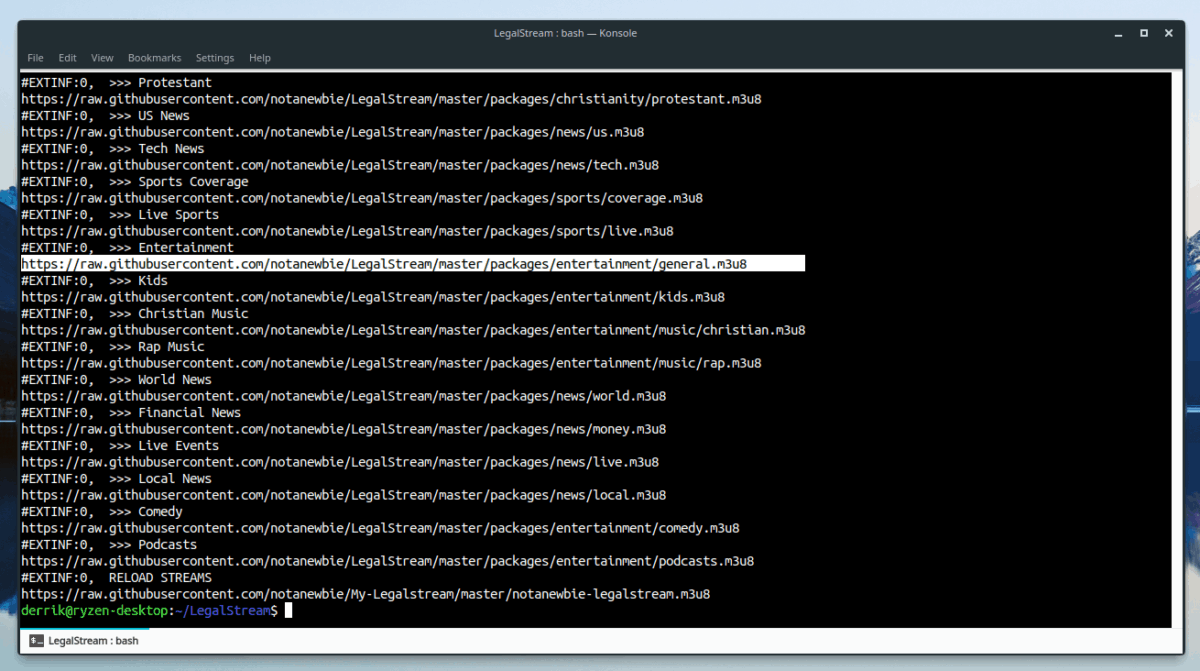
cat LegalStream.m3u | more
Evidențiați adresa canalului pe care doriți să o adăugați în SMPlayer și copiați-o în clipboard.
Mai multe canale
Depozitul My-Legalstream GitHub este actualizat continuu. Prin urmare, modificările sunt aduse regulat fișierului playlist. Dacă nu sunteți mulțumit de numărul de canale disponibile, utilizați butonul wget comanda pentru a descărca mai multe:
wget https://raw.githubusercontent.com/notanewbie/My-Legalstream/master/notanewbie-legalstream.m3u8 -O more-channels.m3u8
Vizualizați lista de redare cu pisică comandați și copiați canalul pe care doriți să îl adăugați în clipboard.
cat more-channels.m3u8 | more
Adăugarea de canale la Smplayer
Pentru a adăuga un canal TV la SMPlayer, deschideți aplicația. Apoi, faceți clic pe butonul „File” și căutați opțiunea „TV”. În „TV”, faceți clic pe butonul „Editare” pentru a deschide lista TV / Radio.
În fereastra listei TV / Radio, faceți clic pe butonul „Element nou” pentru a crea o nouă intrare goală. Apoi, faceți dublu clic pe noua intrare, în secțiunea „Nume” și introduceți numele noului canal.
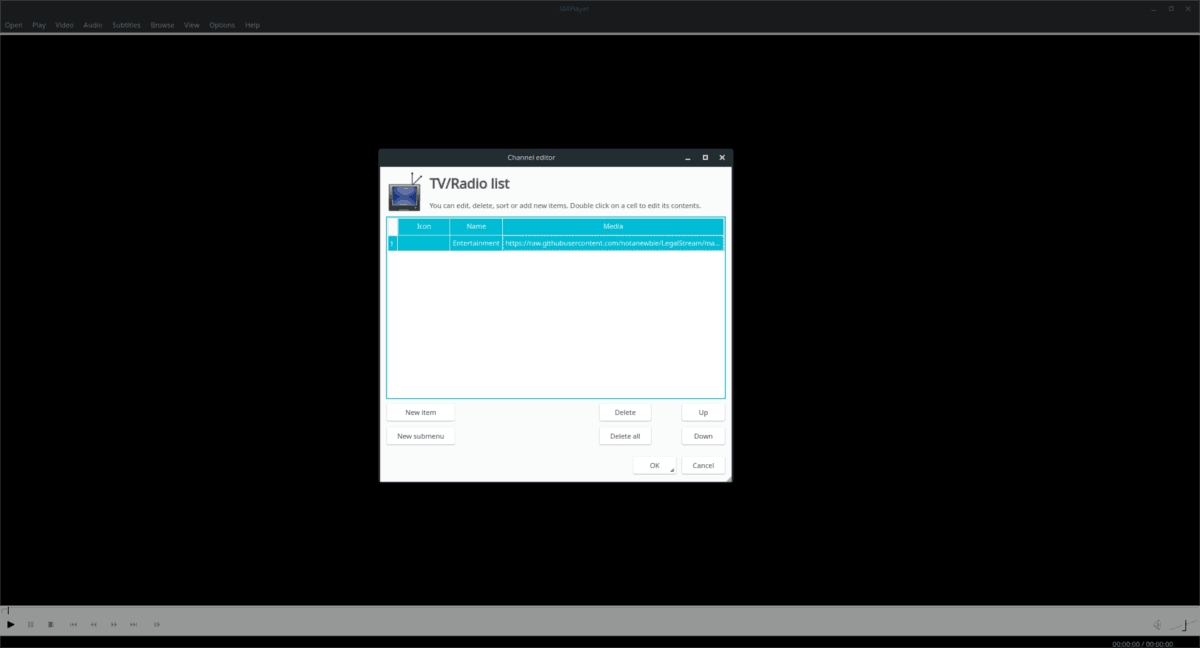
Odată cu numele introdus, faceți dublu clic pe secțiunea goală din „Media” și lipiți URL-ul canalului salvat în clipboard în casetă.
Faceți clic pe „OK” pentru a salva canalul în SMPlayer.
Uitând la TV
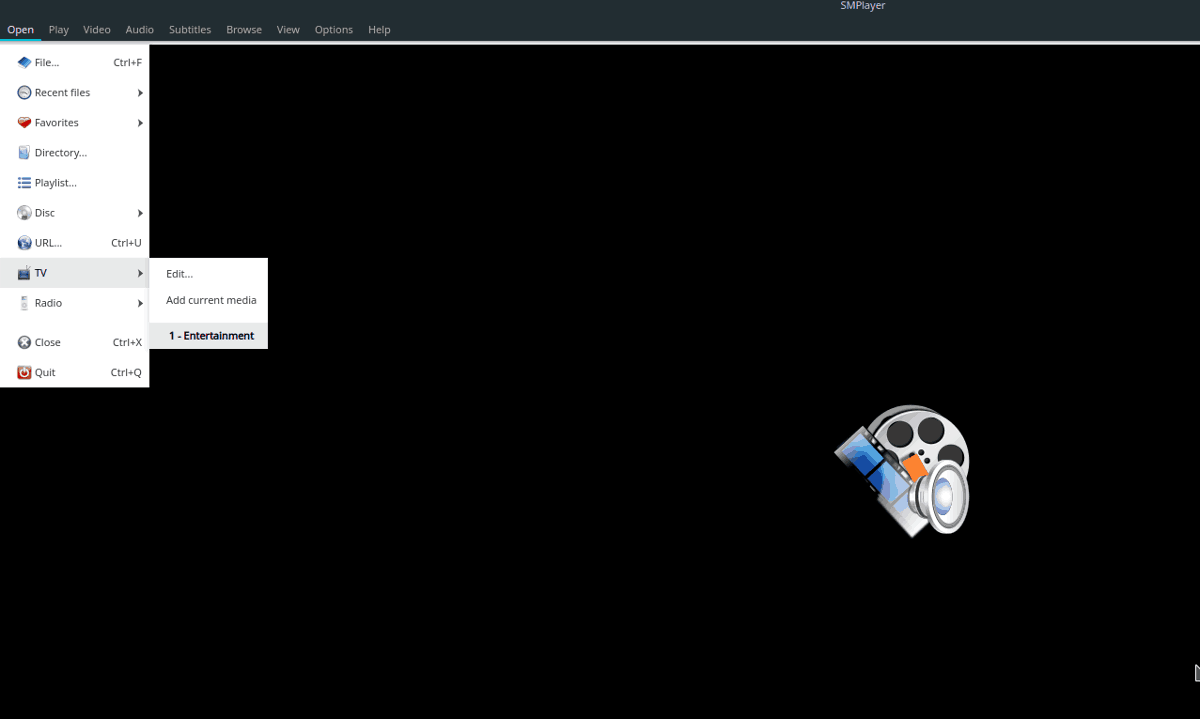
Acum că v-ați salvat canalul de internet laSMPlayer, este foarte ușor să începi să urmărești. Doar faceți clic pe „Fișier”, apoi selectați „TV.” Faceți clic pe numele canalului din meniu și SMPlayer va începe să îl joace instant!
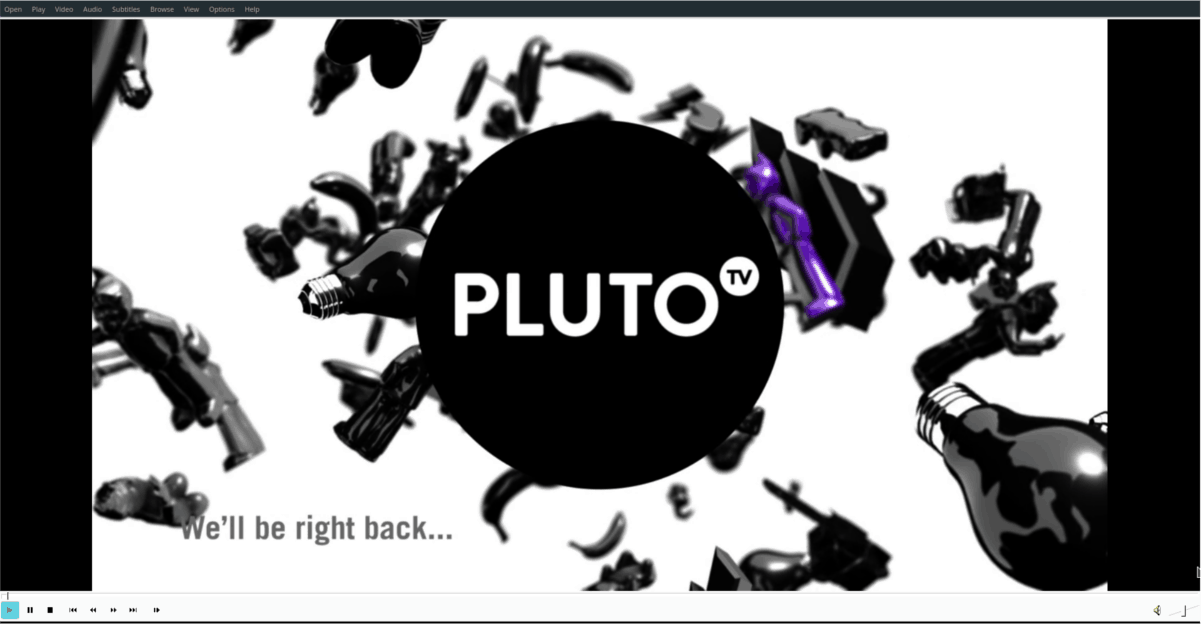













Comentarii